
NộI Dung
Đôi khi, trò chơi Steam của bạn có thể không hoạt động bình thường, bị lỗi ngẫu nhiên, hiển thị hình ảnh bất thường hoặc hiển thị các mô hình thế giới bị thiếu. Bất kỳ sự cố nào như vậy đều có thể do bộ nhớ cache của trò chơi bị lỗi. Để đảm bảo rằng tính toàn vẹn của các tệp trò chơi của bạn còn nguyên vẹn hoặc để khắc phục một số vấn đề như lỗi Steam đang chạy, bạn có thể để Steam xác minh điều đó. Quy trình này rất đơn giản và là một trong những bước khắc phục sự cố mà bạn phải làm khi gặp sự cố trò chơi trên Steam. Làm theo các bước trong hướng dẫn này về cách xác minh tính toàn vẹn của bộ nhớ cache trò chơi của bạn.
Xác minh tính toàn vẹn của các tệp trò chơi của bạn
Bạn sẽ phải thực hiện một số bước để cho phép Steam kiểm tra trạng thái của bộ nhớ cache hoặc tệp trò chơi của bạn. Tìm hiểu những gì bạn cần làm dưới đây.
- Khởi động lại PC của bạn.
Đây là bước khắc phục sự cố cần thiết bất cứ khi nào bạn gặp sự cố Steam.

- Khởi chạy ứng dụng khách Steam.
Khi PC đã khởi động lại, mở Steam lần nữa.
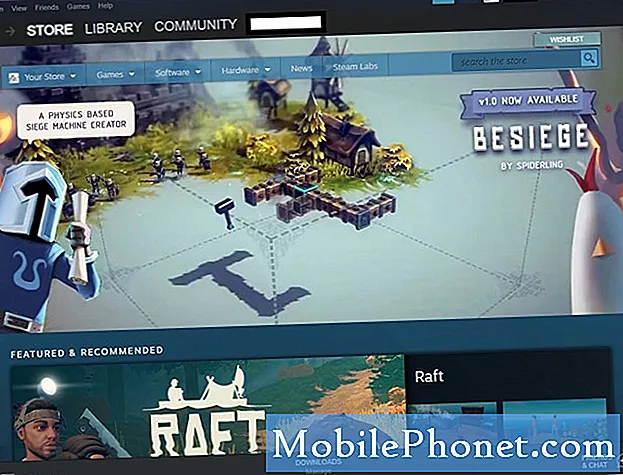
- Điều hướng đến phần Thư viện.
Đây là một trong những tab được tìm thấy ở trên cùng và sẽ hiển thị cho bạn danh sách trò chơi của bạn.
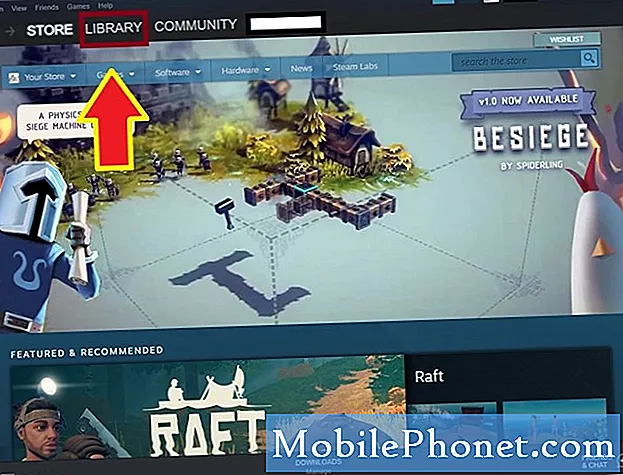
- Nhấp vào Thuộc tính trò chơi.
Từ phần Thư viện, nhấp chuột phải vào trò chơi bạn đang gặp sự cố và chọn Tính chất.
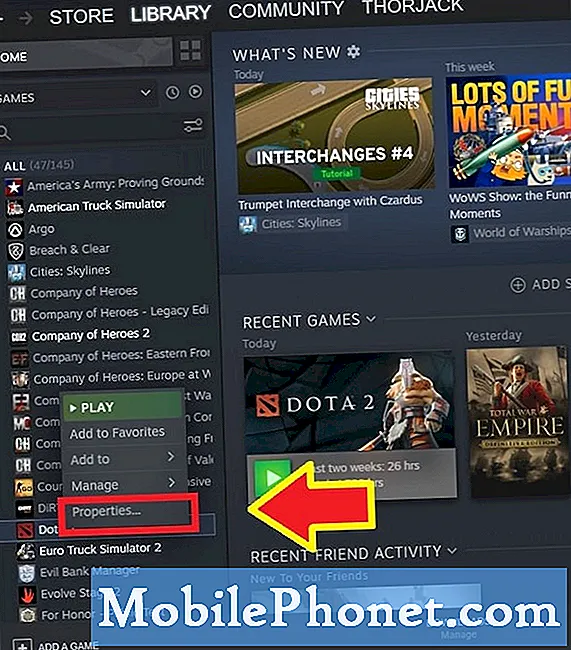
- Chọn Tệp cục bộ.
Trong menu Thuộc tính, hãy chọn Tập tin có sẵn ở trên cùng.
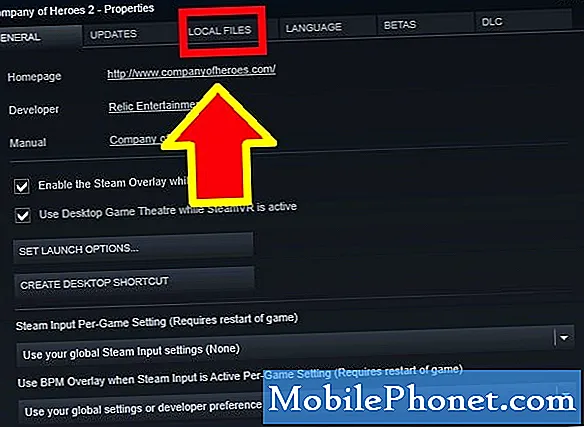
- Chọn Xác minh tính toàn vẹn của tệp trò chơi.
Tìm Xác minh tính toàn vẹn của các tệp trò chơi và nhấp vào nó.
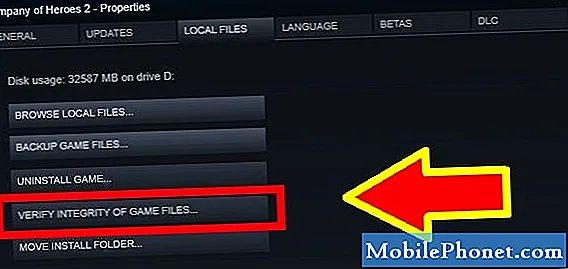
- Chờ Steam kiểm tra trạng thái của các tệp trò chơi của bạn.
Có thể mất vài giây đến một phút để Steam kiểm tra. Chỉ cần chờ đợi thôi.
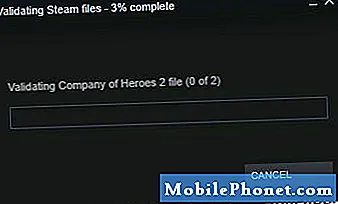
Bài đọc đề xuất:
- Cách sửa lỗi gói giải nén hơi nước hoặc cập nhật bị kẹt
- Cách làm cho Steam chạy với các đặc quyền quản trị
- Cách xóa Thư mục “Gói” Steam bị hỏng
- Cách sửa lỗi Steam "Game Is Running"
Nhận trợ giúp từ chúng tôi
Có vấn đề với điện thoại của bạn? Vui lòng liên hệ với chúng tôi bằng cách sử dụng biểu mẫu này. Chúng tôi sẽ cố gắng giúp đỡ. Chúng tôi cũng tạo video cho những người muốn làm theo hướng dẫn trực quan. Truy cập trang Youtube của chúng tôi để khắc phục sự cố.


